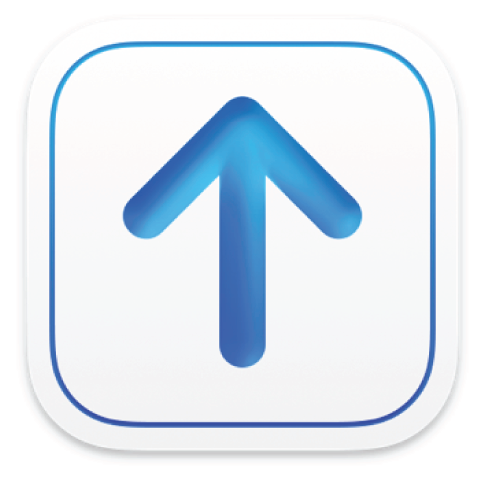
เพิ่มไฟล์
เมื่อคุณแน่ใจแล้วว่าเนื้อหาสมบูรณ์และถูกต้อง เช่นเดียวกับไฟล์แอสเซททั้งหมด คุณก็สามารถเพิ่มไฟล์ชุดโปรแกรมที่สร้างไว้ล่วงหน้าหรือไฟล์แอปของคุณไปยังหน้าต่าง Transporter ได้
เพิ่มไฟล์
ตรวจสอบยืนยันว่าชื่อผู้ให้บริการของคุณแสดงอยู่ที่ด้านบนสุดของหน้าต่าง Transporter
ถ้าคุณเป็นหน่วยงานที่มีการเข้ารหัสและสามารถนำส่งเนื้อหาให้กับผู้ให้บริการมากกว่าหนึ่งราย เมนูผู้ให้บริการทั้งหมดที่แสดงขึ้นจะแสดงขึ้น คลิกเมนูผู้ให้บริการทั้งหมดที่แสดงขึ้นเพื่อฟิลเตอร์ตามชื่อผู้ให้บริการ
หน้าจอที่เปิดขึ้นจะแตกต่างกันไปตามประเภทของเนื้อหาที่คุณส่ง:
ประเภทเนื้อหา
เพิ่มหน้าต่างเนื้อหา
แอป
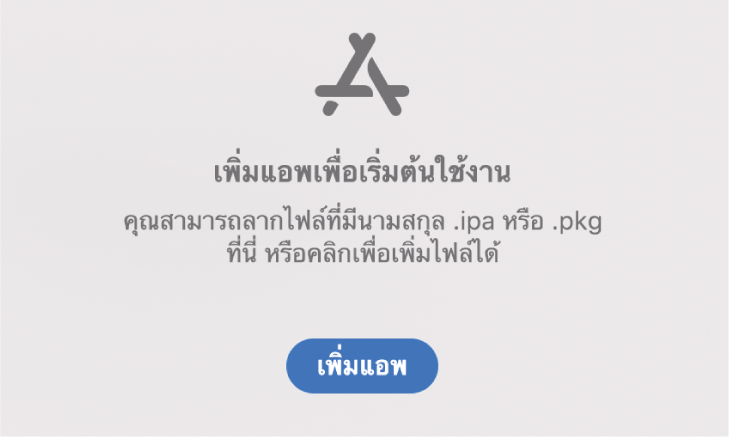
เพลง

วิดีโอ

หนังสือ
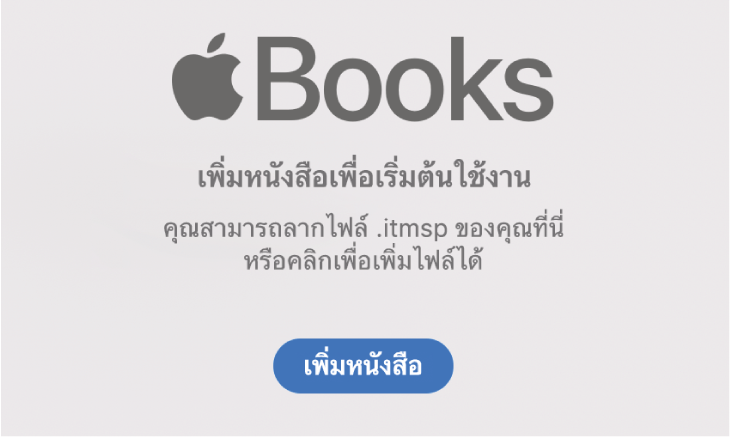
บัญชีหน่วยงานที่มีการเข้ารหัสหรือบัญชีผู้ให้บริการหลายราย

ปฏิบัติตามวิธีใดวิธีหนึ่งต่อไปนี้:
คลิกปุ่มเพิ่ม (ชื่อปุ่มจะแตกต่างไปตามประเภทของเนื้อหา) เลือกอย่างน้อยหนึ่งไฟล์ แล้วคลิก เปิด
ลากแล้วปล่อยอย่างน้อยหนึ่งไฟล์ลงในหน้าต่าง Transporter
คลิก
 ที่ด้านบนสุดของหน้าต่าง Transporter แล้วเลือกอย่างน้อยหนึ่งไฟล์ จากนั้นคลิก เปิด
ที่ด้านบนสุดของหน้าต่าง Transporter แล้วเลือกอย่างน้อยหนึ่งไฟล์ จากนั้นคลิก เปิด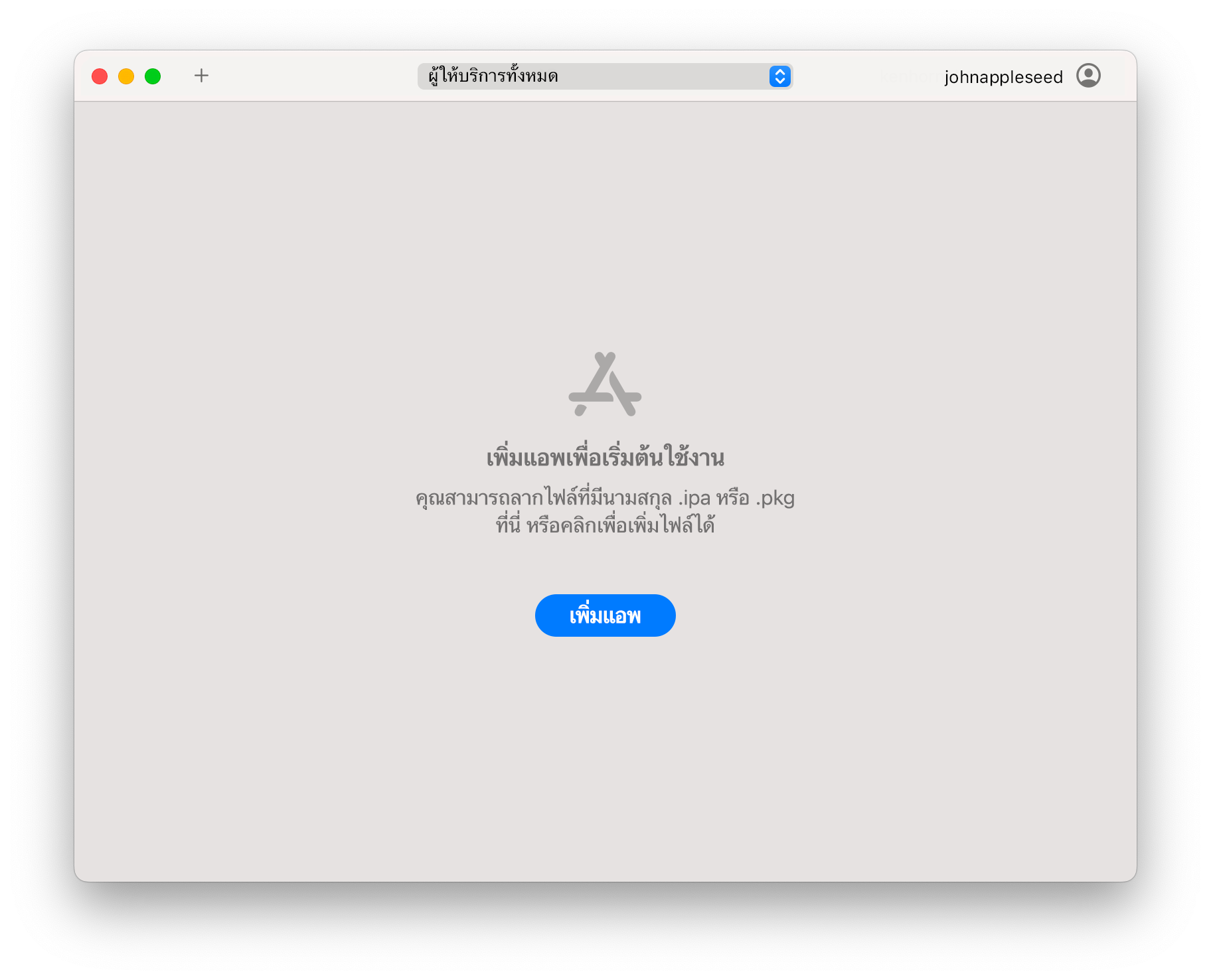
ทำซ้ำขั้นตอนที่ 2 กับกี่ไฟล์ก็ได้เท่าที่คุณต้องการเพื่อเพิ่มไปยัง Transporter
สำหรับรายละเอียดการควบคุม ให้ดูที่หน้าต่าง Transporter
หมายเหตุ:
สำหรับหนังสือ เพลง และวิดีโอ ถ้าคุณเพิ่มไฟล์ที่คุณเพิ่มก่อนหน้านี้ Transporter จะถามคุณว่าคุณต้องการที่จะแทนที่ไฟล์ที่เพิ่มก่อนหน้านี้หรือไม่หากคุณติดตั้งการตั้งค่า “เมื่อชุดโปรแกรมถูกเพิ่ม” เป็น รอการเลือก ถ้าคุณแทนที่ไฟล์ที่ Transporter กำลังประมวลผลอยู่ในตอนนี้ Transporter จะยกเลิกชุดโปรแกรมปัจจุบัน เอาชุดโปรแกรมนั้นออก แล้วเพิ่มชุดโปรแกรมใหม่ ถ้าคุณตั้งการกำหนดค่า “เมื่อชุดโปรแกรมถูกเพิ่ม” เป็น ตรวจสอบยืนยัน หรือ ตรวจสอบยืนยันและนำส่ง Transporter จะเริ่มการทำงานกระบวนการการตรวจสอบยืนยันหรือการตรวจสอบยืนยันและนำส่งใหม่
สำหรับแอป คุณสามารถเพิ่มบิลด์ของแอปของคุณมากกว่าหนึ่งบิลด์ได้และ Transporter จะประมวลผลบิลด์เหล่านั้นเป็นบิลด์ที่แยกจากกันและจะไม่ถามคุณว่าคุณต้องการแทนที่ไฟล์ที่เพิ่มก่อนหน้านี้หรือไม่ วิธีนี้จะเก็บรักษาประวัติการนำส่งของบิลด์ที่แตกต่างกัน
สำหรับแอป คุณสามารถนำส่งชุดโปรแกรม .itmsp ที่มีแต่เมตาดาต้าเท่านั้นได้โดยไม่ต้องมีแอสเซทสำหรับอัปเดตเมตาดาต้า ดูอัปเดตเมตาดาต้าของแอป